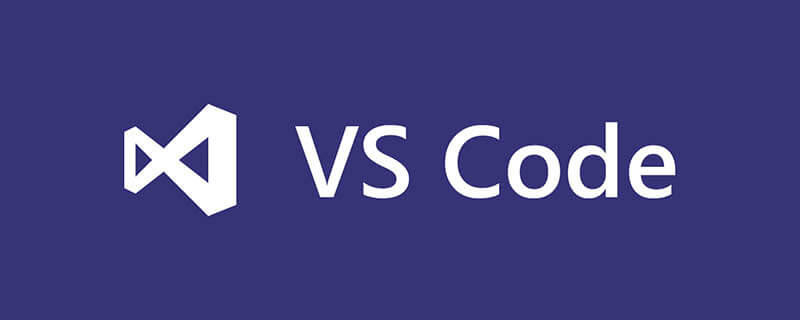教程介绍了如何使用 visual studio Code 编写 css。首先安装软件,然后创建并编辑一个 CSS 文件,用基本的 CSS 代码设置背景色和字体。保存文件后,将其与 html 文件关联。最后,在浏览器中预览结果。visual studio code 还提供代码补全、语法高亮和错误检查等有用功能,以及增强工作流程的插件。

如何使用 Visual Studio Code (vscode) 编写 CSS
1. 安装 Visual Studio Code
- 前往 Visual Studio Code 官网下载软件:https://code.visualstudio.com/
- 按照提示安装软件。
2. 创建新 CSS 文件
- 打开 Visual Studio Code。
- 点击“文件”菜单 > “新建” > “文件”。
- 为新文件命名并将其扩展名为 .css。
3. 编写 CSS 代码
立即学习“前端免费学习笔记(深入)”;
- 在新文件中,输入以下 CSS 代码:
body { background-color: blue; font-family: Arial; }
- 这是最基本的 CSS 代码,它将文档的背景色设置为蓝色,并将字体设置为 Arial。
4. 保存 CSS 文件
- 点击“文件”菜单 > “保存”。
- 选择要保存到磁盘的位置。
5. 将 CSS 文件与 HTML 文件关联
- 在 HTML 文件中,使用 标签将 CSS 文件链接到 HTML:
<head> <link rel="stylesheet" href="style.css"> </head>
- 确保 href 属性指向 CSS 文件的路径。
6. 预览结果
- 在浏览器中打开 HTML 文件以查看 CSS 样式应用的效果。
7. 其他有用功能
- 代码补全: Visual Studio Code 可以自动补全 CSS 属性和值。
- 语法高亮: 代码中的 CSS 语法将以不同的颜色突出显示,以提高可读性。
- 错误检查: Visual Studio Code 会在代码中突出显示潜在的语法或逻辑错误。
- 插件: 有许多插件可以增强 Visual Studio Code 中 CSS 编辑体验,例如 CSS Lint 和 Live sass Compiler。
© 版权声明
文章版权归作者所有,未经允许请勿转载。
THE END
喜欢就支持一下吧